电脑U盘怎样重装系统win7
- 分类:Win7 教程 回答于: 2023年03月28日 09:45:03
我们平时在使用电脑的过程中会遇到各种各样的故障问题,甚至需要重装系统进行修复解决,重装系统的方法也有很多,其中包括u盘重装,那有小伙伴就想要了解电脑U盘怎样重装系统,下面小编教大家电脑U盘重装win7系统教程。
工具/原料:
系统版本:windows7系统
品牌型号:联想小新 Pro 13
软件版本:装机吧一键重装系统v2290+小白一键重装系统v2290
方法/步骤:
方法一:装机吧软件u盘安装win7系统
1、我们先在电脑上下载安装装机吧一键重装系统工具,双击打开,插空白u盘到电脑接口,选择u盘重装系统模式,点击开始制作。
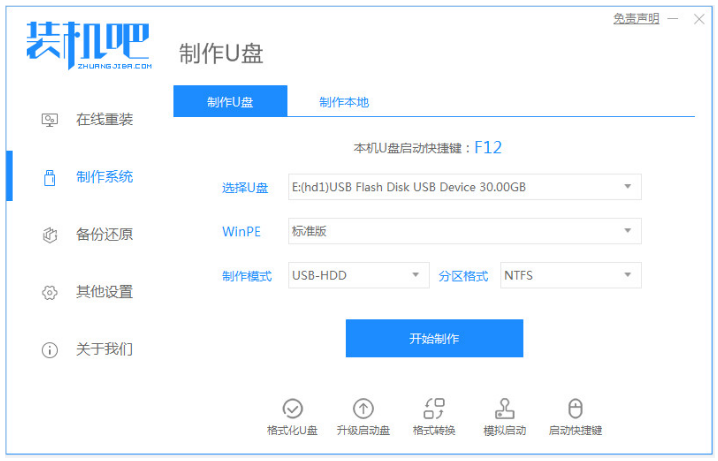
2、选择win7系统,点击开始制作u盘启动盘。
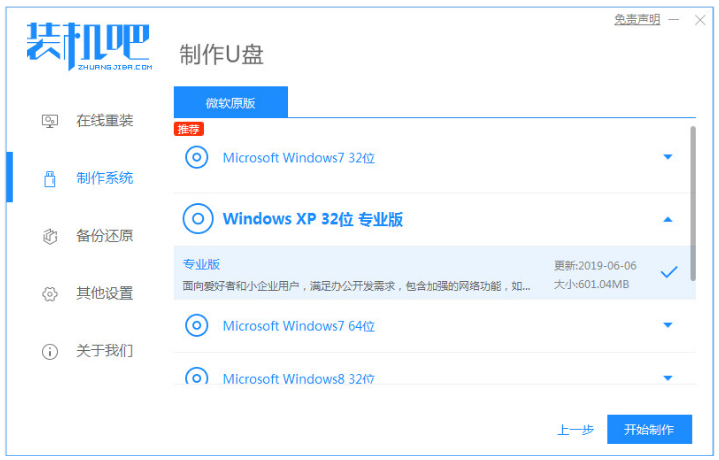
3、装机软件自动开始制作u盘启动盘成功之后,可以先预览需要安装的电脑主板的启动热键,再拔出u盘退出。
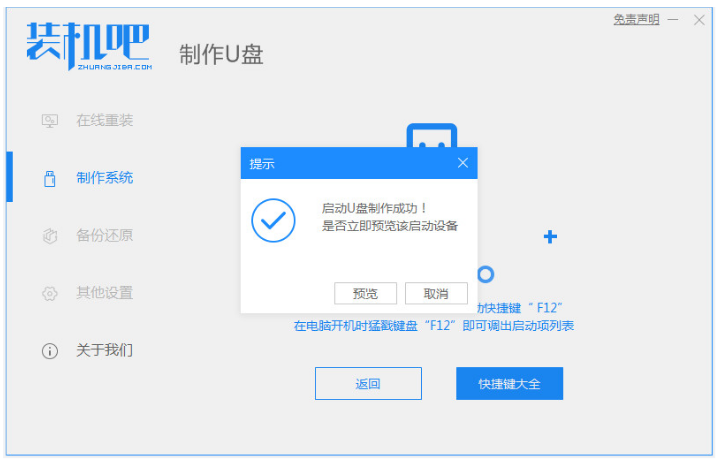
4、插入启动盘进电脑接口上,开机时不停按启动热键进启动界面,选择u盘启动项回车确定进入到pe选择界面,选择第一项pe系统按回车键进入。

5、进入到pe系统中,点击打开装机吧装机工具,选择win7系统,点击安装到系统盘c盘,点击开始安装。
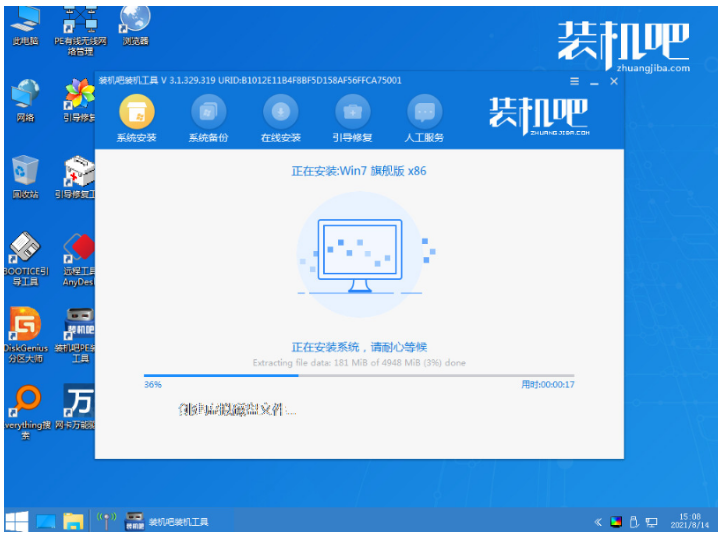
6、耐心等待,系统安装完成之后,选择重启电脑,进入到win7系统桌面即说明电脑U盘重装win7系统完成。

方法二:小白一键重装系统软件u盘安装win7系统
1、首先准备一个空白的8g或者以上的U盘,使用浏览器下载安装好小白一键重装软件到电脑上,选择制作系统。
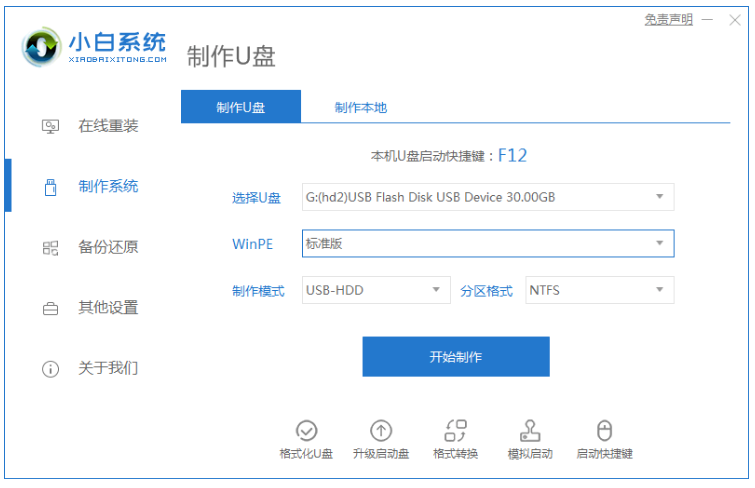
2、在电脑系统选择界面,我们需要下载和安装window7系统.

3、此时将会自动弹出格式化U盘操作界面,在确定保存好重要的数据之后,点击“确认”,请大家耐心等待U盘制作完成之后,点击重启电脑。
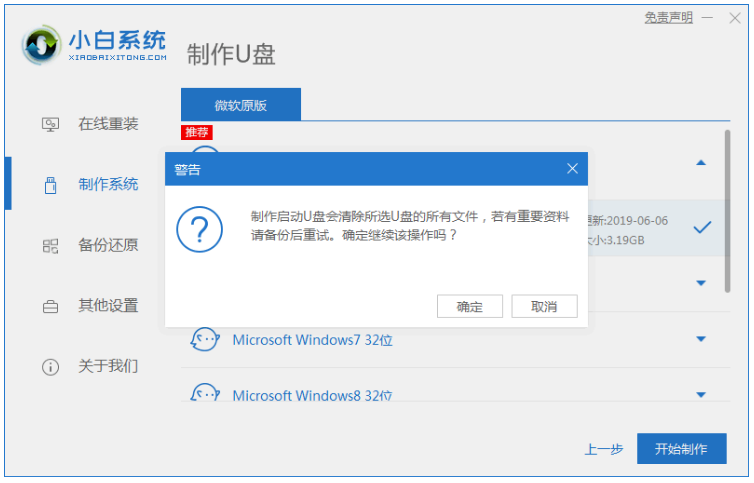
4、在重启电脑过程中选择U盘启动,在进入小白系统pe系统时,选择选择第一项“启动win10 x64PE(2G以上内存进入)”按回车键进入电脑系统。

5、将window7系统进行安装,安装到C盘,耐心等待安装完成。

6、拔出U盘,重启电脑,进入桌面之后,即说明电脑U盘重装win7系统完成。
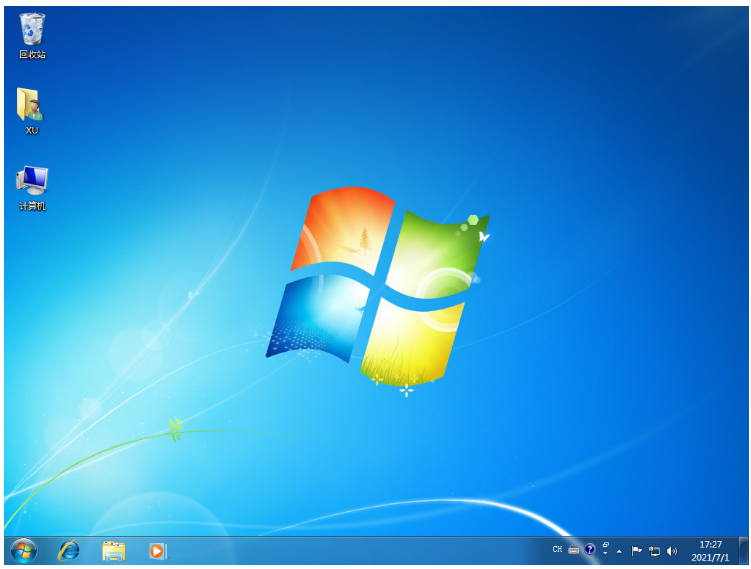
总结:
方法一:装机吧软件u盘安装win7系统
1、打开装机吧一键重装系统软件,点击开始制作win7 u盘启动盘;
2、插入u盘启动盘,启动之后选择进入pe系自动安装统;
3、在pe系统内,打开装机版装机工具自动安装win7系统;
4、重启电脑后进入新的win7系统桌面。
方法二:小白一键重装系统软件u盘安装win7系统
1、打开小白一键重装软件,点击开始制作U盘;
2、进入系统pe开始自动安装;
3、直至电脑进入桌面即可正常使用。
 有用
26
有用
26


 小白系统
小白系统


 1000
1000 1000
1000 1000
1000 1000
1000 1000
1000 1000
1000 1000
1000 1000
1000 1000
1000 1000
1000猜您喜欢
- win7怎么升级到win10系统2022/09/03
- 小白一键重装系统软件下载安装win7如..2023/03/17
- 演示最好用一键重装系统工具使用教程..2021/06/02
- win7无法添加打印机怎么办2020/08/15
- outlook自动回复设置,小编教你outlook..2018/07/17
- 简述自己在家怎么重装win7系统..2023/02/26
相关推荐
- windows7一键还原在哪里2020/08/18
- win7系统重装教程2022/11/29
- 小马win7激活工具,小编教你小马激活工..2018/09/29
- 图文详解win7怎么升级到sp1教程..2020/10/28
- 笔者教你怎么调整电脑字体..2018/12/19
- 华为台式机如何安装系统win7..2020/05/30

















